Comment désinstaller Windows 10 Anniversary Update

Donc, vous avez installé Windows 10 Anniversary Update ou Windows 10 v1607 et vous ne l'aimez pas pour une raison quelconque - ou peut-être vous pose-t-il des problèmes et vous souhaitez le désinstaller -, voici les instructions qui vous montreront comment désinstaller Windows 10 Anniversary Update de votre PC.
Désinstallez Windows 10 Anniversary Update
Pour désinstaller Windows 10 Anniversary Update, vous devez ouvrir le menu Démarrer. Ensuite, cliquez sur le Réglages lien - représenté par l'image du pignon / roue.
Après avoir ouvert les paramètres, cliquez sur Mise à jour et sécurité et sélectionnez ici Récupération réglages. Maintenant sous la Revenir à une version précédente section, cliquez sur le Commencer bouton.

Le processus commencera et des questions vous seront posées à des fins d’information sur les raisons de votre retour à la version précédente de Windows 10..
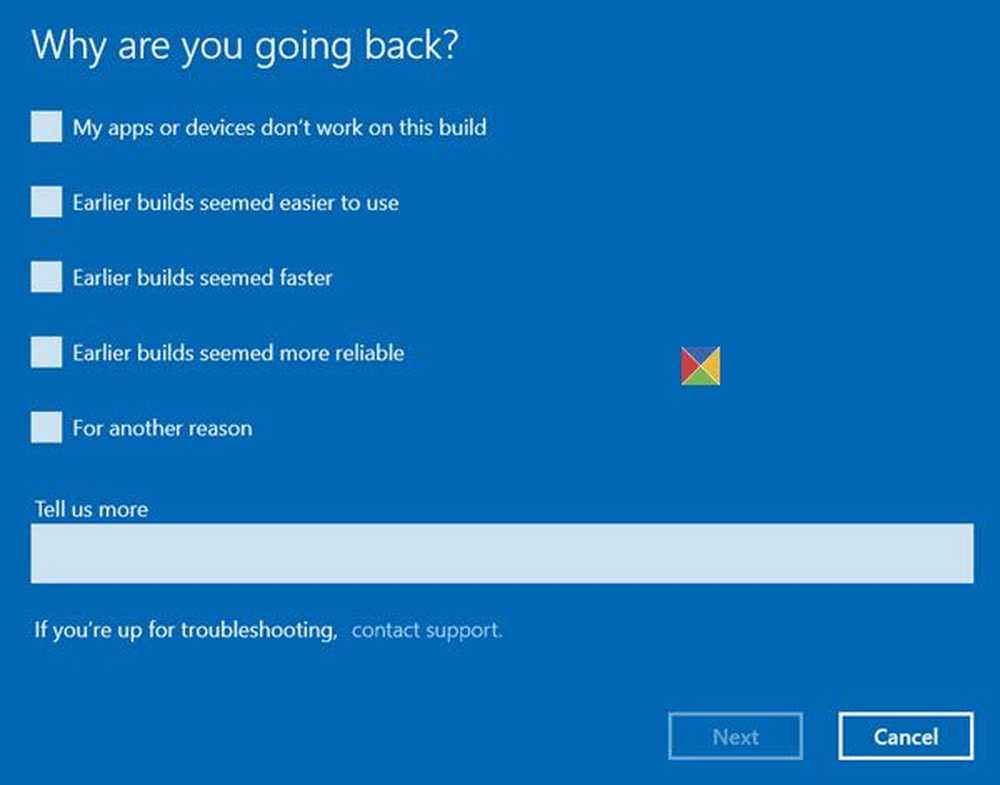
Faites le nécessaire et cliquez Suivant passer à autre chose. Si vous le souhaitez, vous avez la possibilité de Annuler à présent.
Vous devez vous rappeler que, lorsque vous revenez en arrière, vous perdrez les modifications de paramètres ou les applications que vous avez peut-être installées après la mise à niveau vers la version actuelle. Pour plus de sécurité, vous pouvez également sauvegarder vos données. N'oubliez pas de noter également votre mot de passe ou vos identifiants de connexion, car vous devrez les saisir une fois le processus terminé..
Si, pour une raison quelconque, vous ne parvenez pas à vous connecter à votre PC, vous pouvez également désinstaller cette version mise à jour d'anniversaire de Windows 10 via les options de démarrage avancées> Afficher plus d'options de récupération..
Bonne chance!
REMARQUE: Microsoft a réduit la période de désinstallation / restauration de 30 jours à 10 jours, avec Windows 10 Anniversary Update v 1607.



